Как найти конфликты плагинов в WordPress?
Опубликовано: 2021-05-16Плагины — отличный способ сделать ваш сайт WordPress более функциональным и интересным. Но иногда они могут конфликтовать друг с другом и вызывать серьезные головные боли.
Этот пост покажет вам, как найти конфликты плагинов в WordPress, чтобы вы могли исправить их до того, как они вызовут серьезные проблемы с функциональностью вашего сайта!
Что такое конфликты плагинов?
Конфликты плагинов возникают, когда два или более плагинов борются за контроль над одним и тем же аспектом вашего сайта WordPress.
Например, если у вас установлен Google Analytics, а новый плагин также пытается установить пакет аналитики, может возникнуть конфликт.
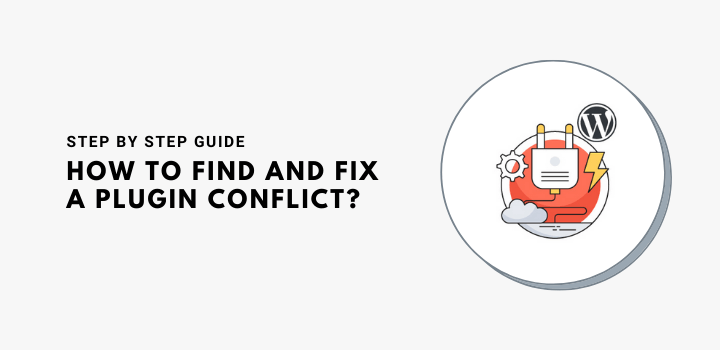
Почему в WordPress возникают конфликты плагинов?
Плагины совместно используют ресурсы в WordPress, поэтому иногда они могут конфликтовать друг с другом. Это часто происходит, когда один плагин пытается сделать что-то, что уже делает другой плагин.
Например, предположим, что на вашем веб-сайте установлен виджет социальных сетей, а затем вы устанавливаете плагин SEO, который также включает в себя собственные функции социальных сетей.
Оба плагина будут конкурировать за то, как пользователь будет взаимодействовать с их контентом. Таким образом, это может вызвать серьезные проблемы для вашего сайта!
Более того, если бы одновременно работал только один из этих плагинов, это не имело бы большого значения, потому что любой вариант прекрасно работает. Поскольку два плагина борются за контроль над тем, что происходит на веб-странице, на которой они используются. В этом случае проблемы будут такими, как длительное время загрузки, веб-сайт перестает отвечать на запросы, ухудшается и многое другое.
Распространенные причины конфликтов плагинов в WordPress:
Существует множество причин конфликтов плагинов WordPress. Но я поделился некоторыми основными причинами, которые вам следует знать.
- Ваши плагины несовместимы с последней версией WordPress или новой версией, которую вы установили. Проверьте, доступно ли для них обновление, и если да, установите его, прежде чем деактивировать любые другие.
- Два плагина могут быть несовместимы, потому что их код был изменен таким образом, что это влияет на их совместную работу на сайте.
- Файлы плагинов могли быть повреждены из-за обновлений других элементов. Это редко, но может произойти при обновлении тем или версий WordPress и одновременной установке слишком большого количества плагинов без тщательного следования инструкциям разработчиков.
Как найти и исправить конфликт плагинов?
На самом деле легко найти и исправить конфликты плагинов. Но прежде чем начать поиск, убедитесь, что плагины установлены в той же установке WordPress. По сути, так будет проще выяснить, какой из них вызывает конфликт с другими плагинами.
Если вы являетесь пользователем WordPress, важно знать, как найти проблему конфликта плагинов. Например, такие плагины, как Rank Math и Yoast SEO, будут вызывать конфликты друг с другом, потому что они предлагают схожие функции.
Когда вы устанавливаете эти два плагина сразу на свой сайт или блог, например, тогда будет уведомление о конфликте/удалении одного плагина. Это показывает, что ни один из них не может работать вместе из-за отсутствия проблемы совместимости.
Вы можете найти проблемы с конфликтами плагинов двумя способами: один вручную отключает плагины один за другим. И еще один способ — использовать плагин для устранения конфликтов/устранения неполадок.
Чтобы найти конфликты плагинов в WordPress, используйте бесплатный плагин Health Check & Troubleshooting.
У вас может возникнуть вопрос, почему я должен использовать этот плагин? Ответ заключается в том, что этот плагин может помочь вам найти конфликт плагинов на вашем сайте WordPress без изменения исходной функциональности. Это означает, что вы не потеряете никаких функций и настроек вашего индивидуального дизайна.
Однако вернемся к руководству.
Перейдите в панель управления WordPress, затем найдите и установите плагин под названием Health Check & Troubleshooting Tool .

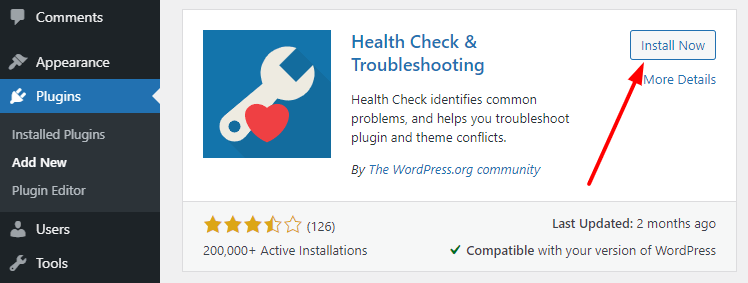
Теперь нажмите « Устранение неполадок ». Вы получите эту опцию в меню инструментов WordPress.
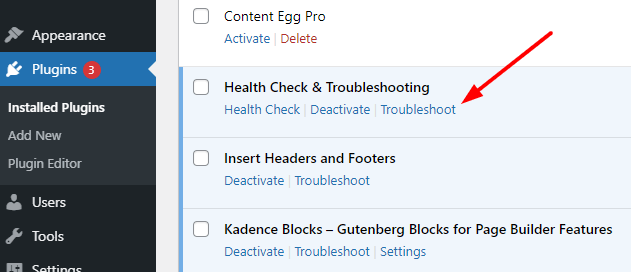
Теперь ваш сайт находится в режиме устранения неполадок. Вы можете легко найти конфликтующие плагины или проблемы, которые не повлияют на посетителей вашего сайта.
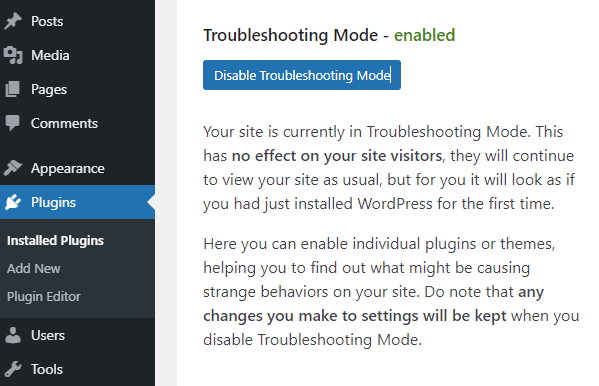
После включения режима устранения неполадок ваш сайт будет работать как новый, который вы получите после 1-й установки.
Теперь пришло время выяснить, с каким плагином возникает конфликтная проблема.
Следующий шаг позволяет плагину один за другим выяснить, какой из них работает правильно, а какой нет, или причины конфликтных ситуаций.
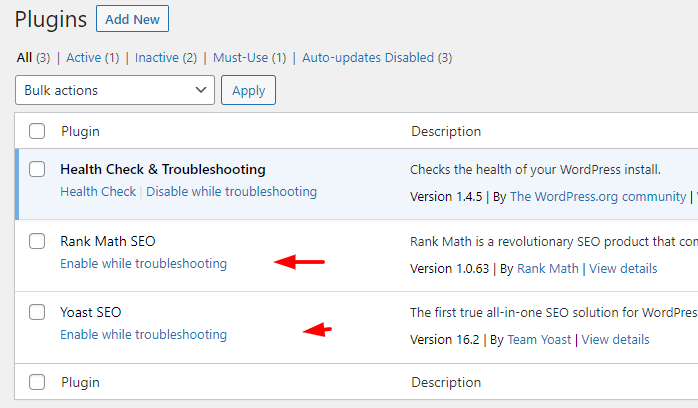
Включите устранение неполадок каждого плагина и проверьте существующие конфликты. Если вы обнаружите плагин, который является основной причиной конфликта, удалите его из WordPress или обновите его версию, если доступна новая версия.
Когда вы завершите выявление проблемы конфликта плагинов, вы можете удалить и удалить плагин устранения неполадок, потому что нет необходимости его устанавливать и активировать.
Кроме того, иногда могут возникать конфликты из-за версии PHP WordPress, поэтому попробуйте использовать последнюю версию PHP из панели управления хостингом.
Просто войдите в свою учетную запись хостинга и перейдите к версии PHP.
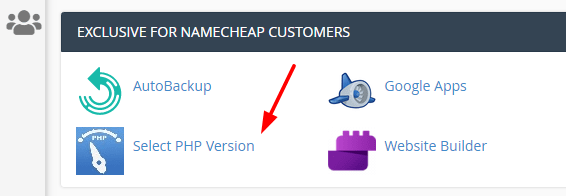
Затем нажмите на текущую версию и обновитесь до последней версии.
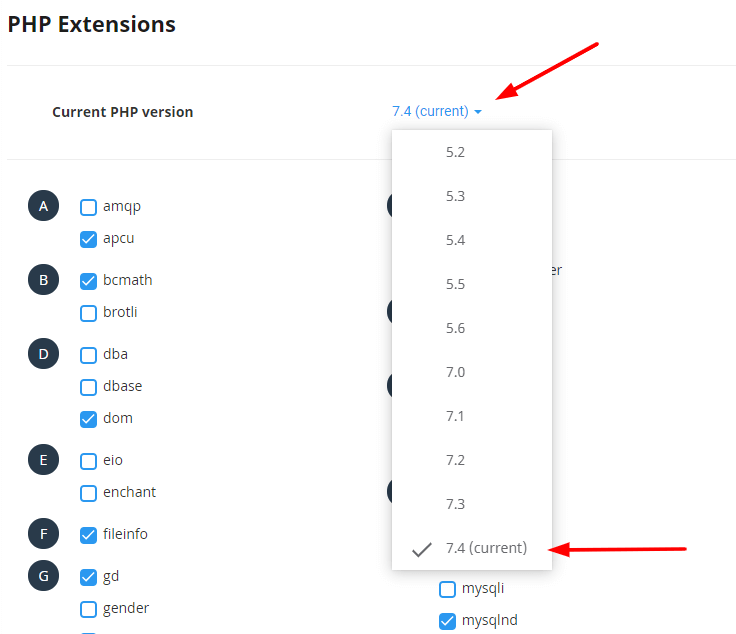
Примечание. Некоторые хостинговые компании в последнее время обновляют версию PHP, поэтому не имеет значения, что вы должны использовать последнюю доступную там версию.
В большинстве случаев конфликты разрешаются при выполнении таких шагов. Однако иногда может потребоваться более интенсивное устранение неполадок: полное удаление конфликтующих плагинов из WordPress или изменение их положения в списке плагинов.
Как избежать конфликтов с плагинами?
Ниже приведены некоторые способы избежать конфликтов с плагинами:
- Используйте только один плагин для одной цели.
- Обновите все свои плагины как можно скорее.
- Не продолжайте использовать новый плагин в WordPress, если вы заметили проблемы после активации.
- Убедитесь, что каждый установленный плагин имеет обновленную версию, доступную не реже одного раза в три недели. Когда нет новых обновлений, попробуйте узнать, что было изменено, вместо обновления.
- Всегда помните, что устанавливаемый вами плагин должен быть совместим с вашей версией WordPress. Поэтому никогда не устанавливайте плагин, если он не предоставляет никаких полезных функций для вашего сайта и предлагает только разрешение конфликтов. На самом деле это может замедлить или привести к сбою вашего сайта.
- Когда возникают ошибки после активации определенного плагина, убедитесь, что у вас есть доступ ко всем страницам администратора.
В заключение
Каждый плагин может конфликтовать с другими плагинами. В последнем совете мы обсудили, как найти проблему конфликта плагинов WordPress, проверив, есть ли какие-либо ошибки или предупреждения.
Основным шагом будет установка другой темы и деактивация плагина один за другим, чтобы увидеть, решает ли он вашу проблему или нет. Если вы все еще получаете ошибки, возможно, вам пора связаться с командой разработчиков WordPress.
